רוב האנשים שם לא ממש אוהדים של מיחזור. ברגע שהם מגלים כפתור shift + del, הם לא נותנים לקובץ אחד להגיע לשם. כמו כן, עם כניסתו של תוכנת שחזור נתונים, כל הכונן הקשיח משמש כסל מיחזור. אם לא מחקת לצמיתות קבצים, תמיד תוכל לשחזר אותם. הם רואים את זה כתכונה חסרת תועלת והם לא רוצים לראות את הסמל הזה על שולחן העבודה שלהם. ב- Windows Vista היה קל מאוד ללחוץ לחיצה ימנית ולמחוק את סל המיחזור, אך גרסה חדשה יותר של Windows ובמיוחד Windows 10 הקשתה מעט על היפטרות ממיחזור. במאמר זה אראה לכם כיצד לעשות זאת להסתיר את סל המיחזור בחלונות 10 -.
לקרוא:כיצד להקצות גודל מותאם אישית לפח המיחזור
כיצד להסתיר את סל המיחזור בחלונות 10
שלב 1- עבור לשולחן העבודה ולחץ באמצעות לחצן העכבר הימני בכל מקום כדי לגרום לתפריט להופיע על המסך. בתפריט שהופיע זה עתה, לחץ על התאמה אישית.

שלב 2 - כעת חלון הגדרת ההתאמה האישית ייצא. בחלון זה, לחץ תחילה על ערכות נושא בתפריט השמאלי.
לאחר מכן לחץ על הגדרות סמל שולחן העבודה בצד ימין של החלון כפי שמוצג.
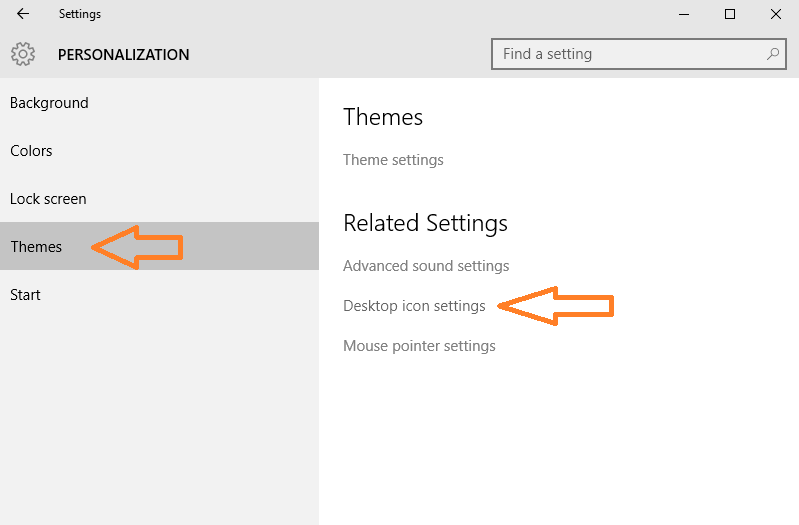
שלב 3 - כעת בתיבת התפריט הגדרות סמל שולחן העבודה שיצאה זה עתה, פשוט בטל את הסימון באפשרות סל המיחזור.
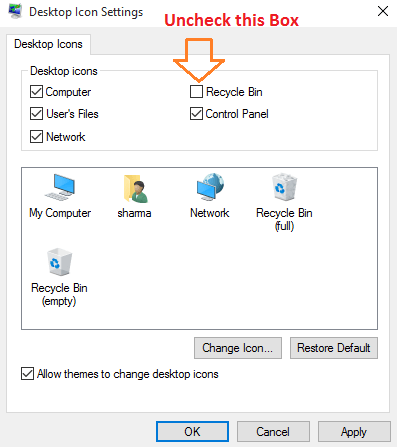
זה הכל. כעת, סל המיחזור לא יוצג יותר על שולחן העבודה. זה יהיה מוסתר מעיניך תמיד. כדי לבטל את הסתרת סל המיחזור פשוט בדוק שוב את האפשרות.
להחזרת סל המיחזור לשולחן העבודה, פשוט חזור על השלבים המפורטים לעיל וסמן את האפשרות להצגת סל המיחזור.
קרא גם: כיצד להשתמש במקליט המסך הסודי של חלונות
